Diesen Artikel bewerten :
Dieser Artikel war hilfreich für Sie ?
Ja
Nicht
Vous avez noté 0 étoile(s)
Sommaire
Procédure
In dieser Dokumentation wird Schritt für Schritt beschrieben, wie Sie mithilfe des ISPConfig 3 Control Panels Datensicherungen auf einem VPS erstellen können. Regelmäßige Backups sind wichtig, um Ihre Daten zu schützen und Ihnen die Möglichkeit zu geben, Ihre Website im Falle eines Problems wiederherzustellen.
Um auf die Sicherungsfunktionalität von ISP Config zuzugreifen, müssen Sie folgende Schritte durchführen:
Schritt 1: Melden Sie sich beim ISP Config Control Panel Ihres VPS an.
Schritt 2: Wählen Sie die Seite aus, die gesichert werden soll.
Um diese Aktion durchzuführen, klicken Sie nach der Anmeldung im Control Panel auf die Schaltfläche"Sites".

Klicken Sie dann in der Liste der auf dem VPS-Server eingerichteten Domains auf den Domainnamen der Website , deren Backup Sie einrichten möchten.
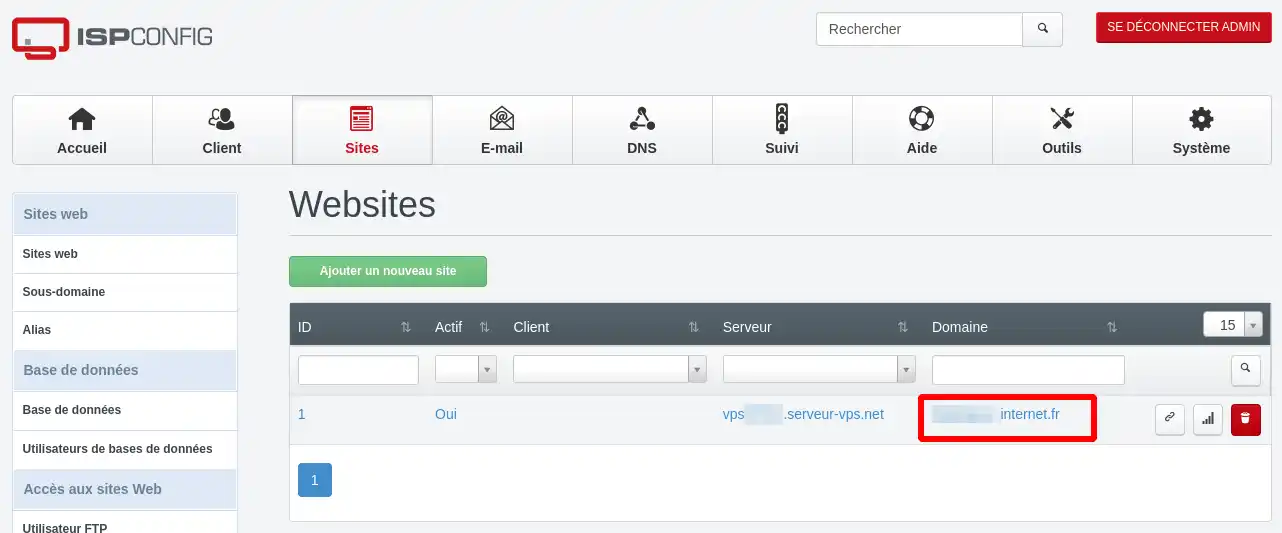
Klicken Sie schließlich im Konfigurationsmenü der Website auf die Schaltfläche "Backup".

In ISPConfig 3 können Sie für jede konfigurierte Website einen Backup-Plan einrichten. Dabei können Sie sowohl die Uhrzeit der Backups als auch deren Häufigkeit und die Speicherung der Backups konfigurieren.
Schritt 1: Konfigurieren Sie den Sicherungsplan.
Bei diesem Schritt zeigt Ihr Browser die Seite zur Verwaltung der Backups für Ihre Website über ISP Config an.
Sie haben die Möglichkeit, zu konfigurieren :
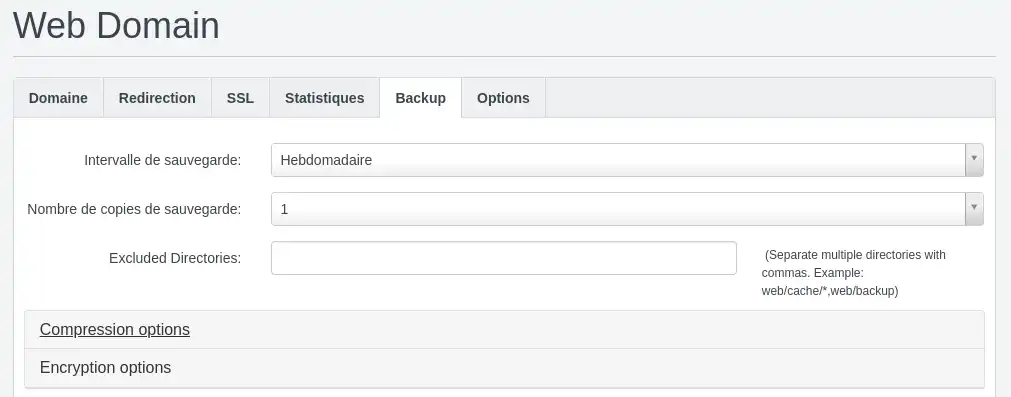
Schritt 2 (optional): Erweiterte Optionen.
Sie haben die Möglichkeit, zusätzliche Optionen wie Komprimierung und Verschlüsselung der Datensicherungen einzurichten.
Standardmäßig werden die Sicherungsdaten für Webdateien und Datenbanken in ein Archiv im gzip-Format komprimiert. Sie können das Komprimierungsformat durchaus ändern, wenn Sie über ein anderes Format verfügen möchten. Sie können die Komprimierung von Webdateien und Datenbanken unabhängig voneinander verwalten.
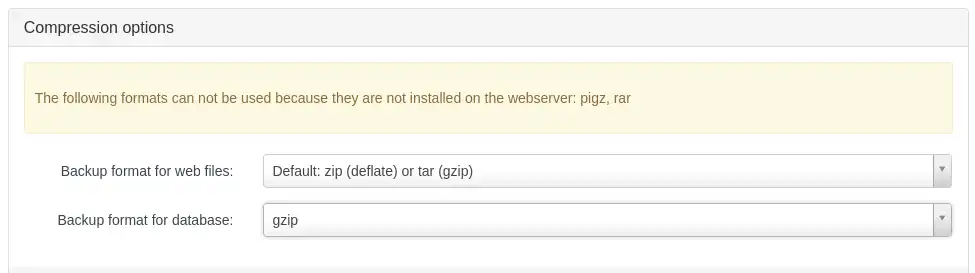
Sie haben auch die Möglichkeit, die Sicherungsarchive mit einem Passwort zu verschlüsseln.
Um diese Funktion zu aktivieren, müssen Sie auf das Kontrollkästchen"Enable encryption" klicken und ein Passwort festlegen.
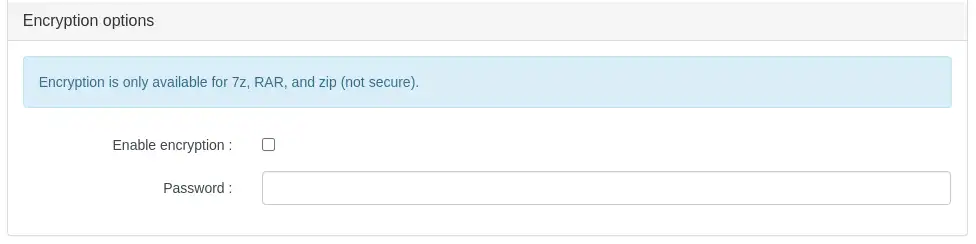
Wenn Sie diese Funktion einrichten, müssen Sie das Passwort zwingend angeben, damit das Archiv entpackt und die Daten entschlüsselt werden können.
Schritt 3: Fertigstellung
Sobald Sie die Konfiguration Ihres Sicherungsplans vorgenommen haben, müssen Sie unten auf der Seite auf die Schaltfläche"Speichern" klicken, um diese Konfiguration endgültig zu speichern.
Sehen Sie sich alle diese Schritte unten im Video an :
Um ein manuelles Backup durchzuführen, gehen Sie in den Abschnitt "Manual Backup".

In diesem Abschnitt haben Sie die Möglichkeit, eine Sicherung Ihrer Webdateien durchzuführen, indem Sie auf"Make Backup of web files" klicken, oder eine Sicherung der Datenbanken, indem Sie auf die Schaltfläche"Make backup of databases" klicken.
Wenn Sie bereitsBackups erstellt haben, egal ob manuell oder automatisch, werden diese im Abschnitt"Existing backups" aufgelistet.
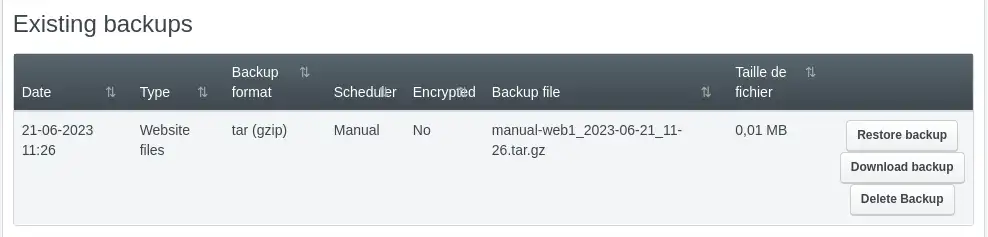
In diesem Abschnitt können Sie die folgenden Aktionen mit den vorhandenen Sicherungen durchführen:
Um die Einstellungen für die Ausführung von ISP Config-Backups zu ändern, sollten Sie die folgenden Schritte befolgen:
Schritt 1: Zugriff auf die Systemkonfiguration des Servers.
Klicken Sie im Menü von ISP config oben im Kontrollpanel auf die Schaltfläche"System".

Klicken Sie dann im Menü auf der linken Seite auf"Serverkonfiguration".
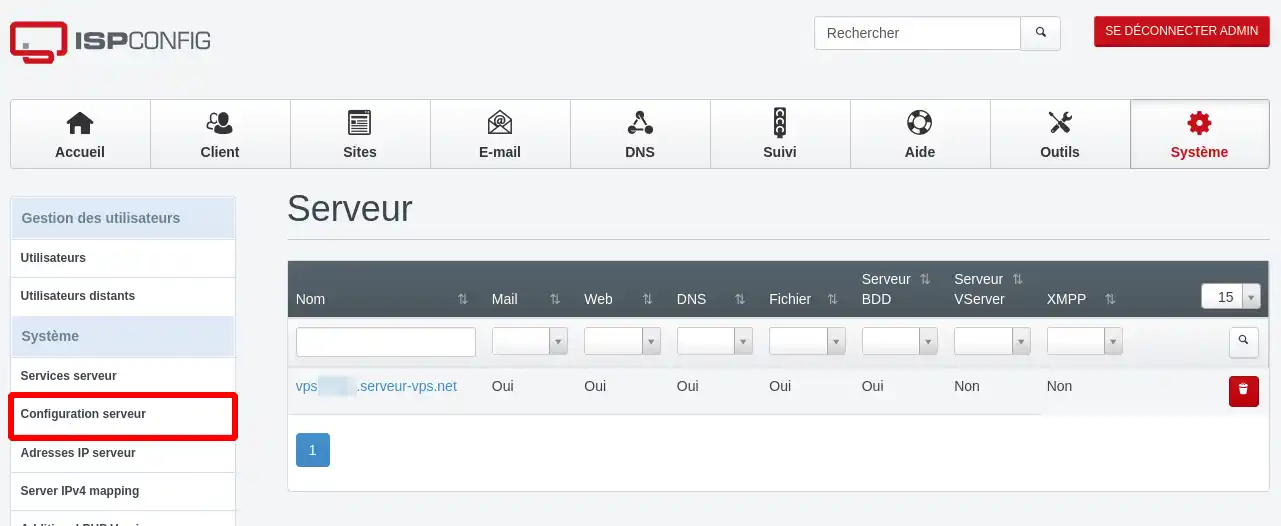
Klicken Sie schließlich in der Liste der konfigurierbaren Server wie unten auf den Link Ihres Ser vers :
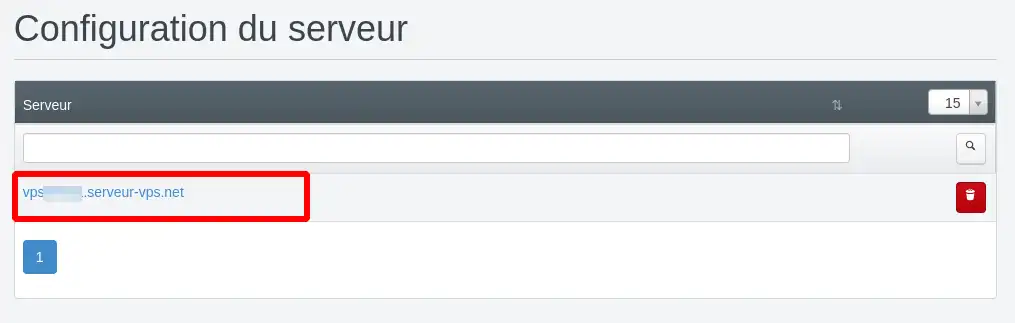
Bleiben Sie dann auf dem Reiter"Server" und scrollen Sie nach unten, um zu den Backup-Konfigurationen zu gelangen, deren Richtlinien im folgenden Screenshot wiedergegeben sind:
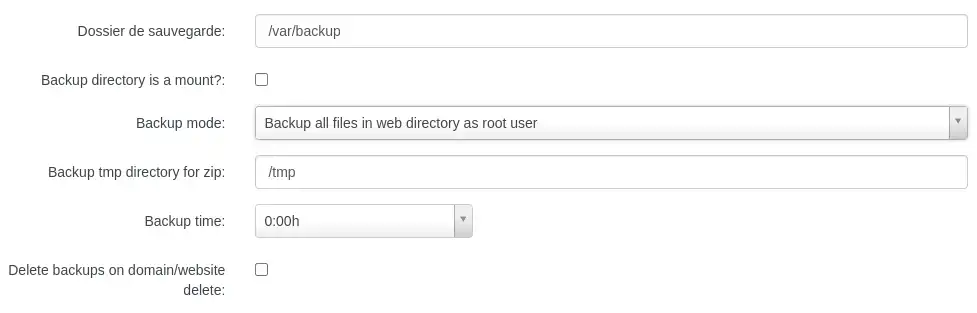
Die folgenden Einstellungen können geändert werden:
Sicherungsordner: Dies ist der Ordner, in dem ISPConfig die erstellten Sicherungen speichert. Standardmäßig ist der Pfad des Ordners, in dem die Sicherungen gespeichert werden, "/var/backup". Dieser Ordner ist nicht über eine FTP-Verbindung zugänglich, sondern nur über SSH. Wenn Sie Ihre Sicherungen in einem Ordner ablegen möchten, der über FTP zugänglich ist, müssen Sie den Pfad in einen Pfad wie "/var/www/domain.ext/backup" ändern, wobei domain.ext der Domain des Standorts entspricht, der die Sicherungen erhält.
Backup directory is a mount : Ermöglicht die Verwendung eines Sicherungsordners, der sich nicht auf dem vps befindet, sondern ein Mountpunktist (ein virtueller Ordner, der auf den SFTP einer CloudDrive-Speicherformel zeigt, zum Beispiel).
Backup-Modus :
Backup tmp directory for zip: Dies ist der Ordner, in dem ISPConfig das Backup als .zip vorbereitet.
Backup time: Uhrzeit, zu der die Sicherung durchgeführt wird.
Delete backups on domain/website delete: Löscht die Sicherungen, die sich in dem als "Sicherungsordner" konfigurierten Ordner befinden, wenn die Website gelöscht wird.
Zusammenfassend lässt sich sagen, dass Backups unerlässlich sind, um Ihre Daten zu schützen und die Kontinuität Ihrer Website zu gewährleisten. Mit ISPConfig 3 verfügen Sie über ein benutzerfreundliches und leistungsstarkes Werkzeug, um Ihre Backups auf einem VPS einzurichten und zu verwalten. Wenn Sie die in diesem Artikel beschriebenen einfachen Schritte befolgen, können auch Anfänger ihre Backups effektiv erstellen und überwachen. Vernachlässigen Sie nicht die Bedeutung regelmäßiger Backups und stellen Sie sicher, dass Sie sich jetzt die Zeit nehmen, Ihre Backups einzurichten, um Datenverluste zu verhindern und auf mögliche Probleme vorbereitet zu sein.
Diesen Artikel bewerten :
Dieser Artikel war hilfreich für Sie ?
Ja
Nicht
4mn von Lesen
Erzwingen der Erstellung eines Backups auf ISPConfig